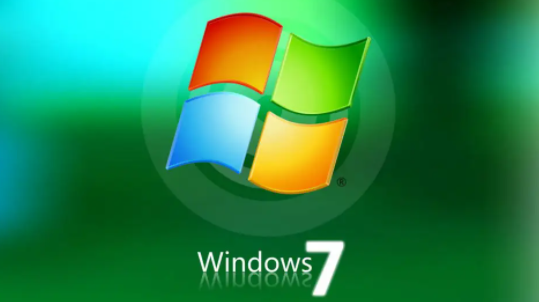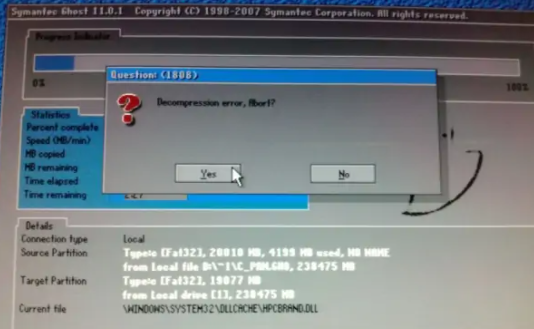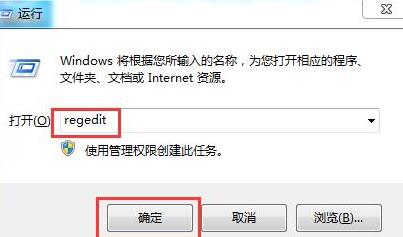win7文件夹背景色怎么改
发布时间:2023-02-13 10:49:19来源:pi7手游网作者:匿名
win7文件夹背景色没有变化怎么回事?win7文件夹颜色怎么改,win7文件夹背景颜色怎么设置,用户遇到win7文件夹背景颜色无法变更时,win7文件夹背景颜色怎么换,对此不清楚的用户快来看看小编带来的介绍吧!
WIN7相关推荐:

win7文件夹背景色怎么改

1、首先我们进入“windows”文件夹。
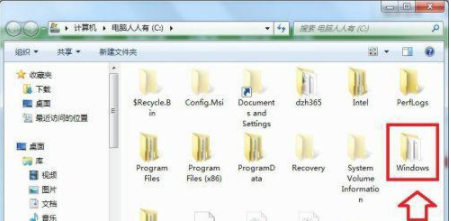
2、然后进入以下路径“C:\Windows\Resources\Themes\Aero\Shell\NormalColor”,找到“shellstyle.dll”文件,复制他,然后关注一下它的大小。
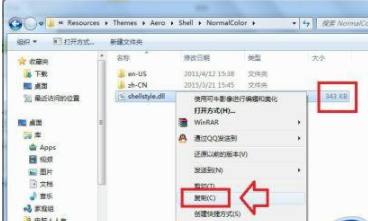
3、接着新建一个文件夹,将它粘贴进去,备份好。

4、接着在网上下载一个想要颜色的动态库文件。查看它的大小。
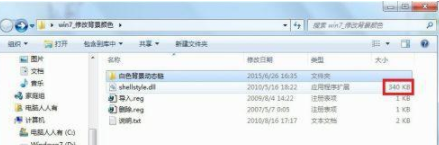
5、然后我们右键选中它,点击“获取权限”。
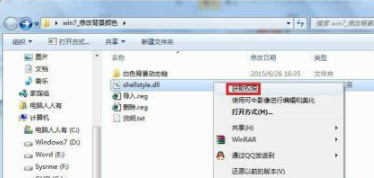
6、接着回到上文“C:\Windows\Resources\Themes\Aero\Shell\NormalColor”这个位置,将文件粘贴进去。
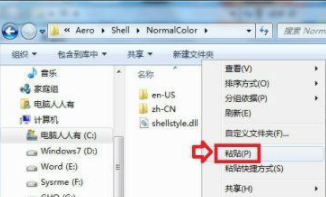
7、然后在这个提示框中选择“复制和替换”。
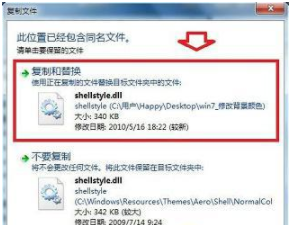
8、如果弹出这个提示框,点击“继续”。
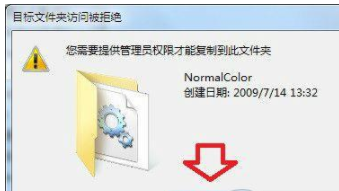
9、如果还是不让粘贴进去,就进入安全模式再进行上述操作就可以了。
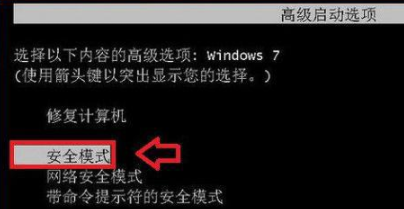
上述内容,就是小编为大家带来win7文件夹背景色怎么改的最新内容介绍,具体的操作步骤大家都会了吗?对此还有疑问的用户建议继续关注我们,轻松掌握最新的资讯教程哦!
注:文中插图与内容无关,图片来自网络,如有侵权联系删除。
上一篇:苹果mac怎么看地址在哪个位置
相关推荐
猜你喜欢
找不到合适的办公管理软件?专注于企业办公管理的软件有什么?员工与公司的关系是各个行业达成效益的很重要的因素,怎么及时的处理员工对公司的反馈呢?pi7小编来为大家推荐一些非常简便易用的办公管理软件app,这些软件的办公功能都十分齐全,能够满足大家的日常办公需求哟,需要的朋友可以来下载体验一下。
- 热门教程
- 最新教程
-
01

妖精漫画首页登录入口页面在哪里:探寻其位置 2024-10-24
-
02

淘宝2024年双十一活动是什么时候 2024-10-16
-
03

91免费版下:91免费版:解锁无限可能的数字世界 2024-10-16
-
04

如何免费下载安装蘑菇短视频app?具体步骤和注意事项有哪些? 2024-10-11
-
05

豆包怎么设置豆包号 2024-10-10
-
06

微信怎么建一个自己的群 2024-10-08
-
07

支小宝是啥 2024-09-06
-
08

腾讯会议的回放怎么看 2024-09-04
-
09

淘宝怎么关闭在线状态 2024-08-29
-
010

微信共享位置不想给别人看位置怎么弄 2024-08-09